
Este software irá reparar erros comuns de computador, protegê-lo contra perda de arquivos, malware, falha de hardware e otimizar seu PC para desempenho máximo. Corrija problemas do PC e remova vírus agora em 3 etapas fáceis:
- Baixar Restoro PC Repair Tool que vem com tecnologias patenteadas (patente disponível aqui).
- Clique Inicia escaneamento para encontrar problemas do Windows que podem estar causando problemas no PC.
- Clique Reparar tudo para corrigir problemas que afetam a segurança e o desempenho do seu computador
- Restoro foi baixado por 0 leitores este mês.
Nuvem Criativa Adobe por padrão é executado na inicialização. Isso o torna conveniente para os usuários da Adobe Creative Cloud que tendem a usar o serviço com frequência. No entanto, alguns deles ainda preferem executar todos os programas manualmente.
Neste artigo, listamos algumas maneiras de impedir que o Adobe Creative Cloud seja executado na inicialização em PCs com Windows.
Como desativo o início automático da Adobe Creative Cloud?
1. Desativar do Gerenciador de Tarefas

- A maneira mais fácil de desabilitar a Adobe Creative Cloud é desabilitar o aplicativo do Gerenciador de tarefas guia de inicialização. Aqui está como fazer.
- Clique com o botão direito no Barra de Tarefas e selecione Gerenciador de tarefas.
- Abra o Comece aba. Você verá uma lista de programas de inicialização.
- Localizar Nuvem Criativa Adobe.
- Clique com o botão direito em Nuvem Criativa Adobe e selecione Desativar.
- Reinicie o computador para verificar quaisquer melhorias.
Não consegue abrir o Gerenciador de Tarefas? Não se preocupe, nós temos a solução certa para você.
2. Desativar da Adobe Creative Cloud
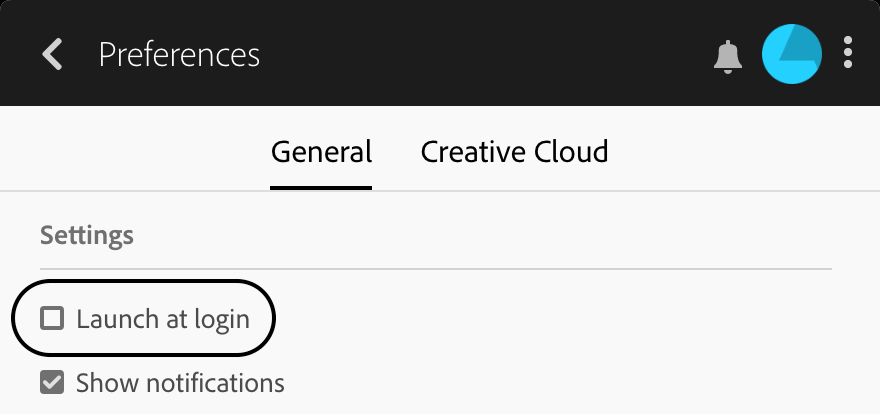
- Se o processo ainda iniciar após a reinicialização, tente desabilitar o serviço nas configurações da Creative Cloud.
- Abra o aplicativo Adobe Creative Cloud na barra de tarefas.
- Certifique-se de estar conectado ao aplicativo e aceitar o contrato de licença.
- Clique no Definições botão no canto superior direito.
- Vamos para Preferências e selecione o Em geral Aba.
- Clique em Definições.
- Desmarque o “Lançar no Login”Opção.
- Tente reiniciar o PC para verificar se o programa está desabilitado na inicialização.
3. Desativar da configuração do sistema
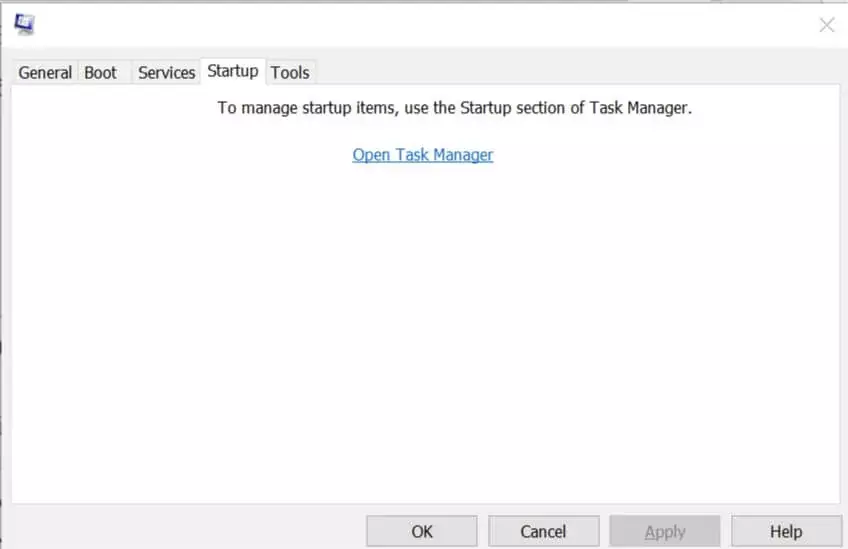
- Aperte Tecla Windows + R para abrir Executar.
- Modelo msconfig e clique OK. Isso abrirá a configuração do sistema
- Clique no Comece aba.
- Vá até a lista de serviços que podem ser iniciados na reinicialização.
- Desmarque Nuvem Criativa Adobe serviço.
- Clique Aplicar e OK para salvar as alterações.
- Clique em Reinicialização do computador. Isso deve ajudá-lo a impedir que o aplicativo Creative Cloud seja iniciado na inicialização.
Você também pode desativar a inicialização automática para qualquer programa ou serviço na configuração do sistema. Observe que se trata de uma versão mais antiga do Windows. O Windows 10 mudou esta opção para o Gerenciador de Tarefas conforme discutido na primeira etapa.
Observação: Para poder desativar o programa na configuração do sistema, você precisa fazer login como administrador. Se você não tiver direitos de administrador, peça ao administrador do sistema para fazer as alterações.
Precisa de informações adicionais sobre como usar a ferramenta de configuração do sistema no Windows 10? Confira este guia detalhado.
4. Desativar usando o Editor do Registro
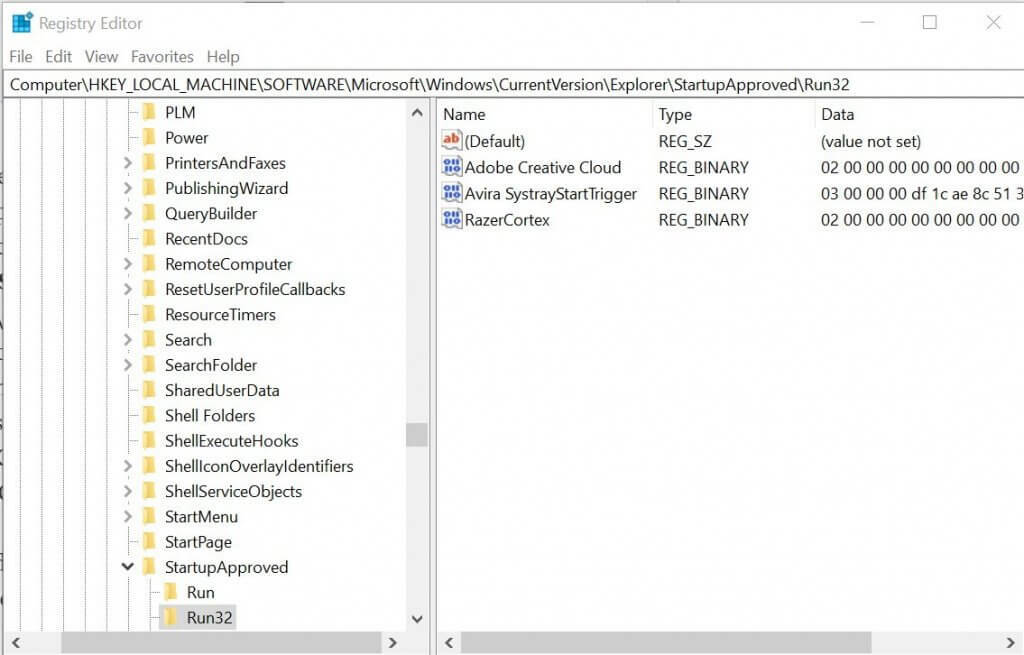
Observação: Este método é recomendado se você não puder desativar a Creative Cloud no Gerenciador de Tarefas.
- Aperte Tecla Windows + R abrir Corre.
- Modelo regedit e clique OK abrir Editor de registro.
- No Editor do Registro, navegue até o seguinte local:
HKEY_LOCAL_MACHINESOFTWAREMicrosoftWindowsCurrentVersionExplorerStartupApprovedRun32 - Você pode copiar e colar o local acima no editor de registro para obter o diretório rapidamente.
- Certifique-se de que você não tem uma chave chamada “Nuvem Criativa Adobe" debaixo de Run32 pasta.
- Clique com o botão direito em Run32 key e selecione Novo> Valor binário.
- Renomeie-o como Nuvem Criativa Adobe.
- Clique duas vezes em Nuvem Criativa Adobe chave e entrar 030000009818FB164428D501 no Dados campo.
- Clique OK para salvar as alterações e fechar o Editor de registro.
- Clique com o botão direito na barra de tarefas e selecione Gerenciador de tarefas.
- Vou ao Comece aba.
- Selecione Nuvem Criativa Adobe e clique no Desabilitar botão.
Para quem tem experiência em tecnologia, o aplicativo Adobe Creative Cloud pode ser desativado ajustando as entradas do registro.
Se você não pode editar o registro do seu Windows 10, leia istoguia prático e encontre as soluções mais rápidas para o problema.
Não consegue acessar o Editor do Registro? As coisas não são tão assustadoras quanto parecem. Confira este guia e resolva o problema rapidamente.
Conclusão
Embora o recurso de inicialização automática seja útil para muitas pessoas, pode ser irritante para algumas. Se preferir manter sua área de trabalho limpa, você pode seguir as etapas neste artigo para interromper a execução da Adobe Creative Cloud na inicialização.
Se você tiver mais perguntas ou sugestões, não hesite em deixá-las na seção de comentários abaixo.
HISTÓRIAS RELACIONADAS QUE VOCÊ PODE GOSTAR:
- Como alterar o idioma na Adobe Creative Cloud
- Adobe Creative Cloud está descarregando a bateria muito rápido
- Como desinstalar completamente o Adobe Application Manager
 Ainda está tendo problemas?Corrija-os com esta ferramenta:
Ainda está tendo problemas?Corrija-os com esta ferramenta:
- Baixe esta ferramenta de reparo de PC classificado como Ótimo no TrustPilot.com (o download começa nesta página).
- Clique Inicia escaneamento para encontrar problemas do Windows que podem estar causando problemas no PC.
- Clique Reparar tudo para corrigir problemas com tecnologias patenteadas (Desconto exclusivo para nossos leitores).
Restoro foi baixado por 0 leitores este mês.


